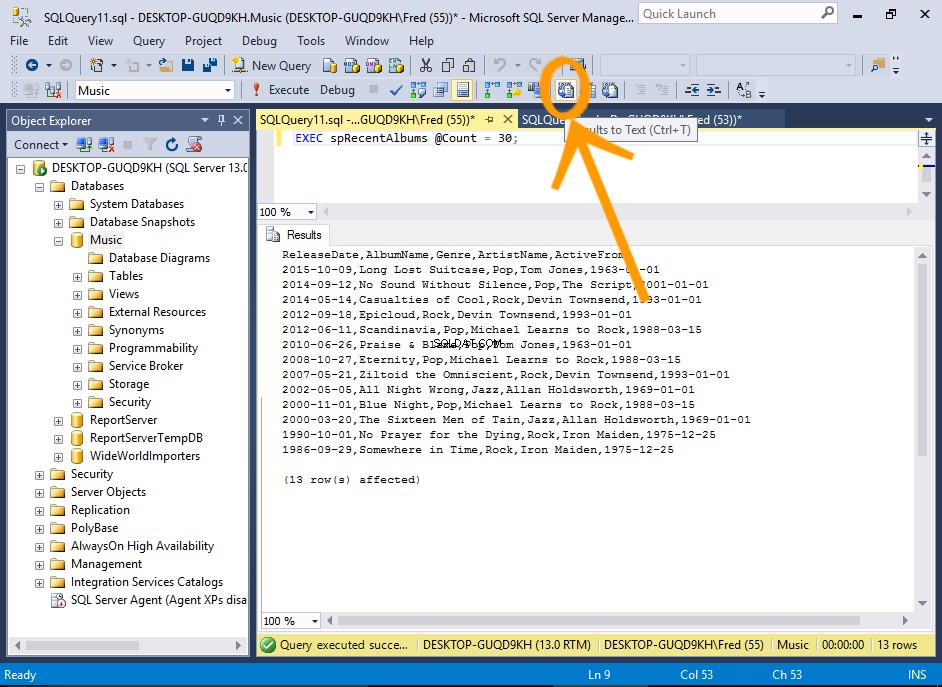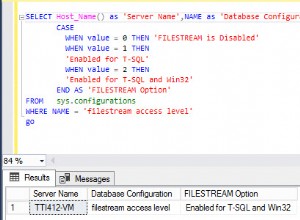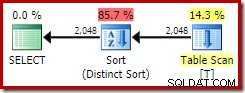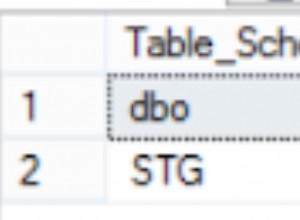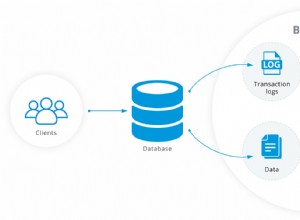आप किसी भी क्वेरी के परिणामों को माउस के एक क्लिक से थोड़ा अधिक के साथ CSV फ़ाइल में सहेज सकते हैं।
SQL सर्वर आपके लिए किसी क्वेरी के परिणामों को CSV फ़ाइल (या अन्य टेक्स्ट फ़ाइल) में सहेजना आसान बनाता है।
यहां बताया गया है।
-
क्वेरी परिणाम
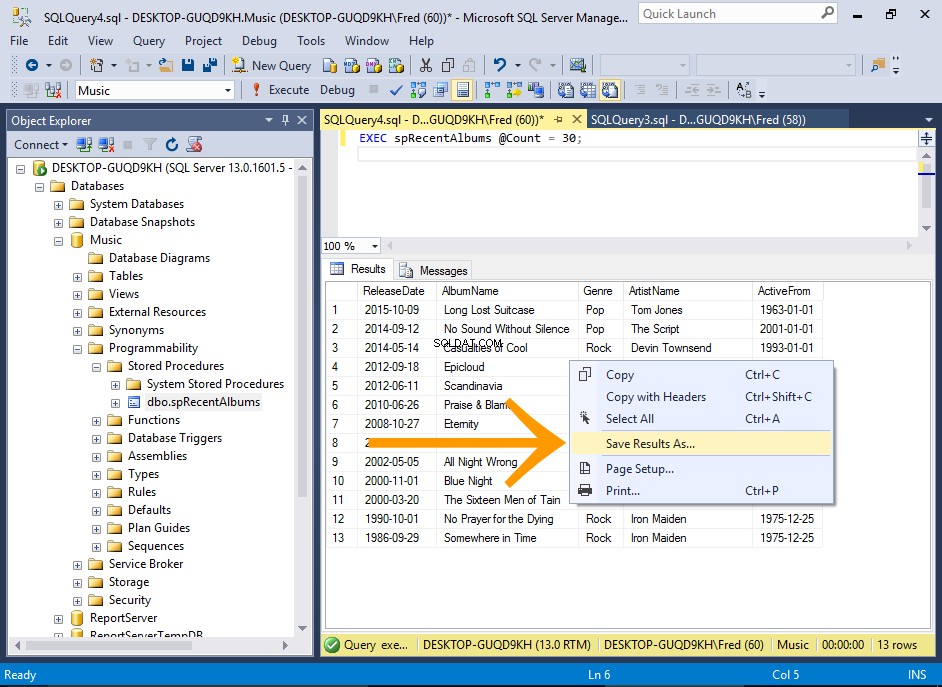
एक क्वेरी चलाएँ।
अब परिणाम फलक में राइट-क्लिक करें और परिणाम इस रूप में सहेजें... . चुनें प्रासंगिक मेनू से।
-
फ़ाइल सहेजें
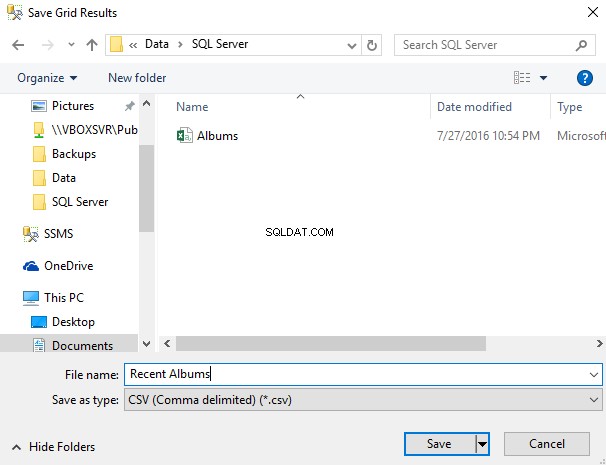
फ़ाइल और स्थान को नाम दें और सहेजें . पर क्लिक करें ।
-
फ़ाइल खोलें
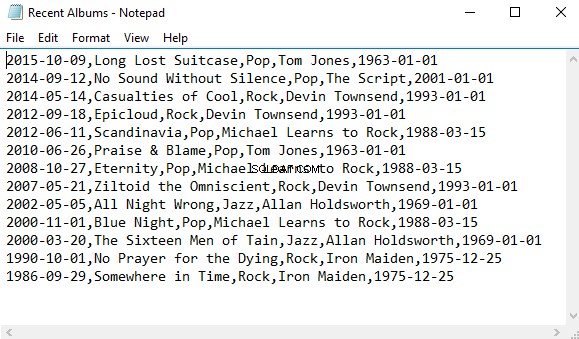
अब फ़ाइल का पता लगाएं और इसे नोटपैड (या CSV फ़ाइलें खोलने के लिए आपका पसंदीदा एप्लिकेशन) में खोलें।
आप देख सकते हैं कि परिणाम सीएसवी प्रारूप में सहेजे गए हैं।
एक शीर्षलेख पंक्ति जोड़ें
आपने देखा होगा कि उपरोक्त CSV फ़ाइल में हेडर पंक्ति नहीं है।
आप जो चाहते हैं वह हो भी सकता है और नहीं भी।
यदि आपको शीर्ष लेख पंक्ति रखने के लिए इसकी आवश्यकता है, तो निम्न कार्य करें।
-
क्वेरी विकल्प डायलॉग बॉक्स लॉन्च करें
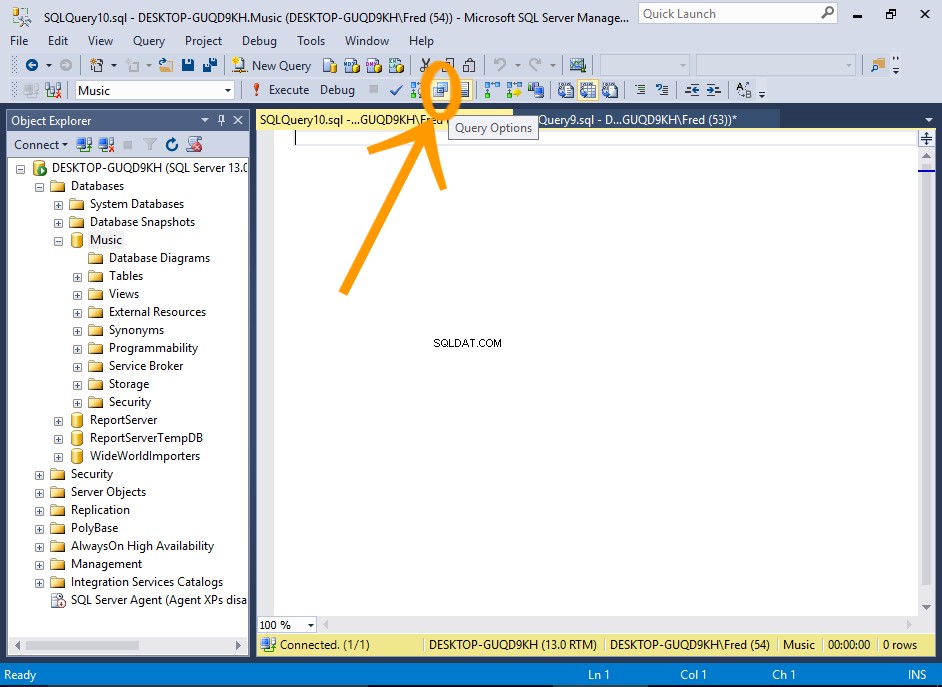
एक नई क्वेरी विंडो खोलें, और क्वेरी विकल्प . पर क्लिक करें टूलबार में आइकन।
आप उपकरण> विकल्प . पर भी जा सकते हैं शीर्ष मेनू में।
-
कॉलम हेडर शामिल करें
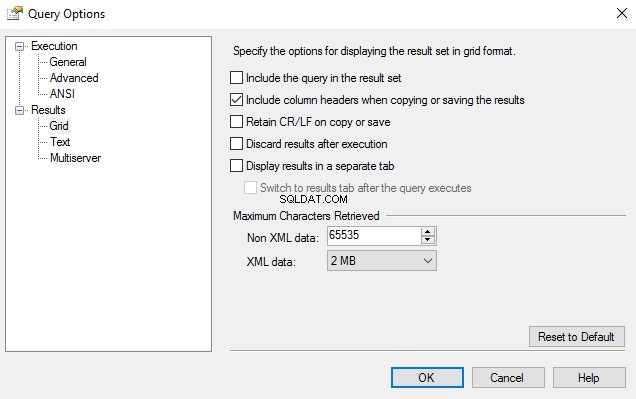
परिणाम> ग्रिड . के अंतर्गत , परिणामों की प्रतिलिपि बनाते या सहेजते समय कॉलम हेडर शामिल करें के बगल में एक चेक मार्क लगाएं .
-
कोई अन्य क्वेरी सहेजें और फ़ाइल जांचें
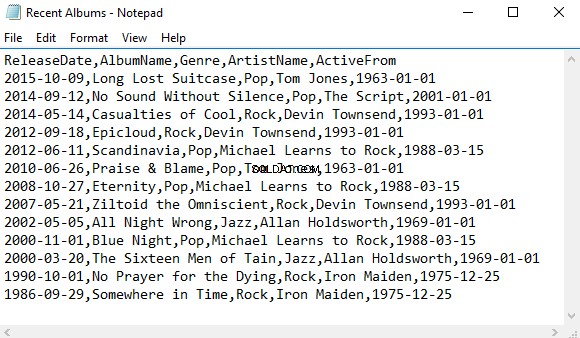
अब, एक और क्वेरी चलाएँ, इसे सेव करें, फिर फ़ाइल की जाँच करें।
जब आप फ़ाइल खोलते हैं, तो इसमें कॉलम हेडर होंगे।
परिणाम फाइल करने के लिए
आप परिणाम टू फाइल का भी उपयोग कर सकते हैं अपने क्वेरी परिणामों को फ़ाइल में सहेजने का विकल्प।
जब भी आप कोई क्वेरी चलाते हैं तो यह विकल्प आपको परिणामों को सहेजने के लिए प्रेरित करेगा। तो यह आसान हो सकता है यदि आपके पास सहेजने के लिए कई प्रश्न हैं।
-
परिणाम फाइल करने के लिए चुनें विकल्प
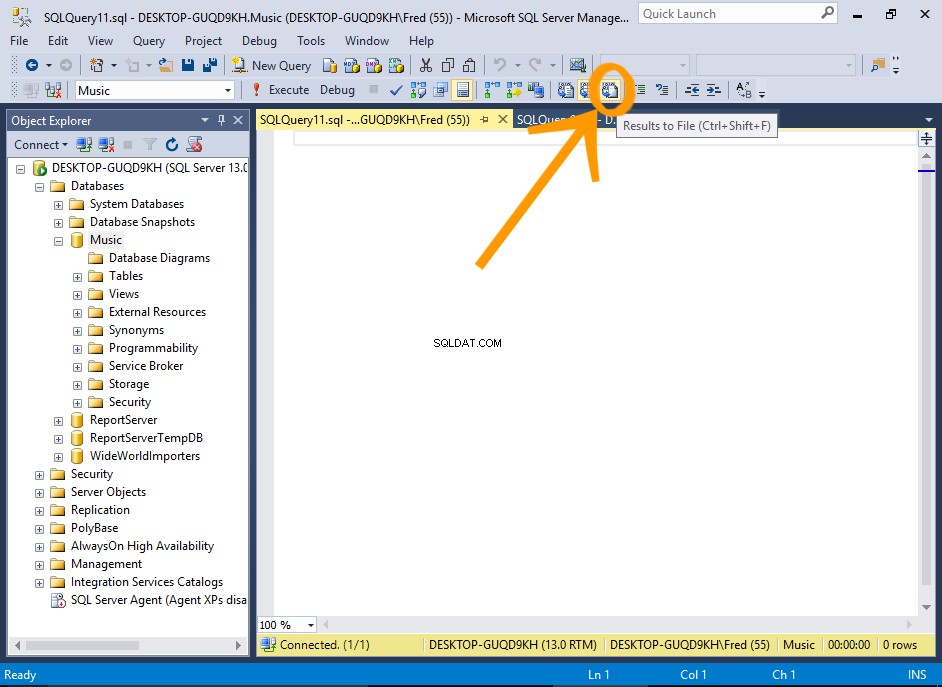
एक नई क्वेरी विंडो खोलें, और फ़ाइल के परिणाम . पर क्लिक करें टूलबार में आइकन।
आप क्वेरी विंडो में राइट-क्लिक भी कर सकते हैं और परिणाम> फ़ाइल के परिणाम का चयन कर सकते हैं। ।
-
क्वेरी चलाएँ
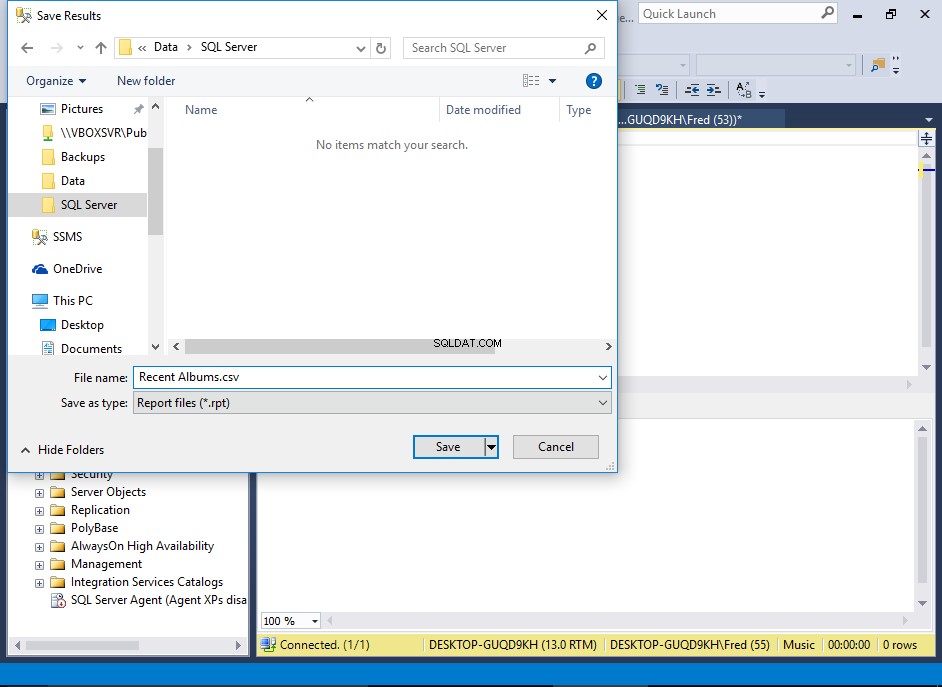
अब एक क्वेरी चलाएँ। आपको फ़ाइल को सहेजने के लिए कहा जाएगा (इसके बजाय नीचे फलक में परिणाम दिखाए जा रहे हैं)।
आपके पास इसे
.rpt . के रूप में सहेजने का विकल्प हो सकता है फ़ाइल। यह ठीक है अगर आप इसे क्रिस्टल रिपोर्ट्स या इसी तरह के किसी एप्लिकेशन में खोल सकते हैं। यदि नहीं, तो आप एक्सटेंशन को.csv . में बदल सकते हैं । -
फ़ाइल देखें

यह सत्यापित करने के लिए फ़ाइल की जाँच करें कि इसकी सामग्री सही है, और आवश्यक प्रारूप में है।
फ़ाइल विकल्पों के परिणाम
आपने देखा होगा कि उपरोक्त स्क्रीनशॉट से पता चलता है कि टेक्स्ट फ़ाइल कॉलम संरेखित प्रारूप में परिणाम प्रदर्शित करती है (पिछली फ़ाइल की तरह अल्पविराम से सीमांकित नहीं)। यदि आवश्यक हो तो इसे बदला जा सकता है।
परिणाम टू फाइल विधि का उपयोग करते समय विभिन्न विकल्पों को बदलने के लिए आप क्वेरी विकल्प संवाद बॉक्स का उपयोग कर सकते हैं।
-
क्वेरी विकल्प डायलॉग बॉक्स लॉन्च करें
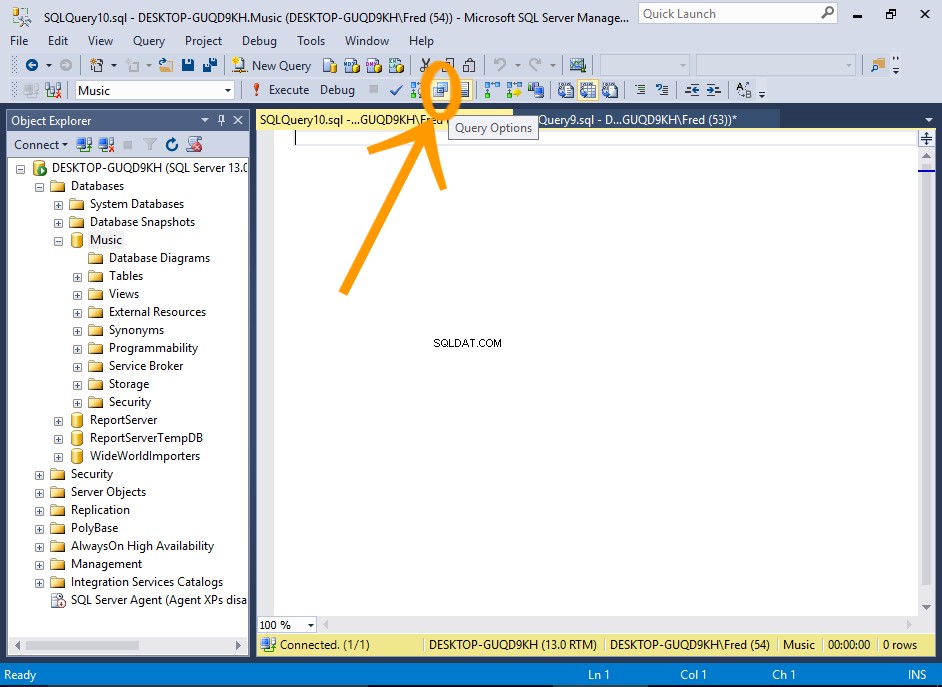
एक नई क्वेरी विंडो खोलें, और क्वेरी विकल्प . पर क्लिक करें टूलबार में आइकन।
-
वांछित विकल्प कॉन्फ़िगर करें
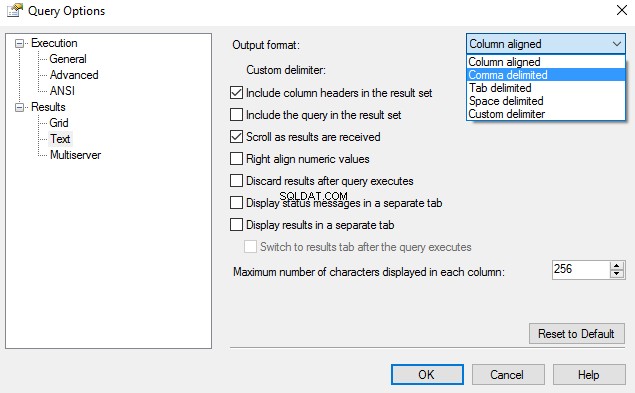
परिणाम> टेक्स्ट . चुनें और किसी भी विकल्प की समीक्षा करें/बदलें जिसे आपको बदलने की आवश्यकता है।
उदाहरण के लिए, आप कॉलम संरेखित करने के बजाय आउटपुट स्वरूप को अल्पविराम से सीमांकित करने के लिए बदल सकते हैं। आप यह भी निर्दिष्ट कर सकते हैं कि हेडर शामिल करना है या नहीं।
एक बार कॉन्फ़िगर करने के बाद, ठीक . पर क्लिक करें ।
पाठ के परिणाम
आप पाठ के परिणाम . का भी उपयोग कर सकते हैं परिणामों को आउटपुट करने के लिए।
परिणामों को फ़ाइल करने के लिए . के लिए क्वेरी स्वरूपण विकल्पों को कॉन्फ़िगर करते समय यह आसान हो सकता है (क्योंकि यह समान क्वेरी विकल्पों का उपयोग करता है)। यह आपको बाहरी फ़ाइल को खोले बिना स्वरूपण की जाँच करने में सक्षम करेगा।
परिणामों को टेक्स्ट में बदलने के लिए , टूलबार में टेक्स्ट के परिणाम आइकन पर क्लिक करें। आप जब चाहें आउटपुट विकल्पों के बीच टॉगल कर सकते हैं।